در قسمت قبلی از آموزش گرویتی فرم، به بررسی کلی این افزونه پرداختیم و کاربردهای هر گزینه را به صورت کامل خدمت شما توضیح دادیم. در این قسمت از آموزش گرویتی فرم میخواهیم به ایجاد یک فرم جدید در گرویتی فرم بپردازیم و شیوه انجام این کار را خدمت شما توضیح دهیم.
در این مقاله چی قراره یاد بگیریم؟
ایجاد فرم جدید در گرویتی فرم
برای ایجاد فرم جدید در گرویتی فرم، پس از ورود به پیشخوان به وردپرس و بخش فرمها 2 روش وجود دارد:
روش 1: روی گزینه “افزودن جدید” کلیک کنید.
روش 2: از زیر گزینه فرمها در منو گزینه “فرم جدید” را انتخاب کنید. هیچ فرقی ندارد که از طریق کدام روش فرم جدید خود را در گرویتی فرم ایجاد کنید.
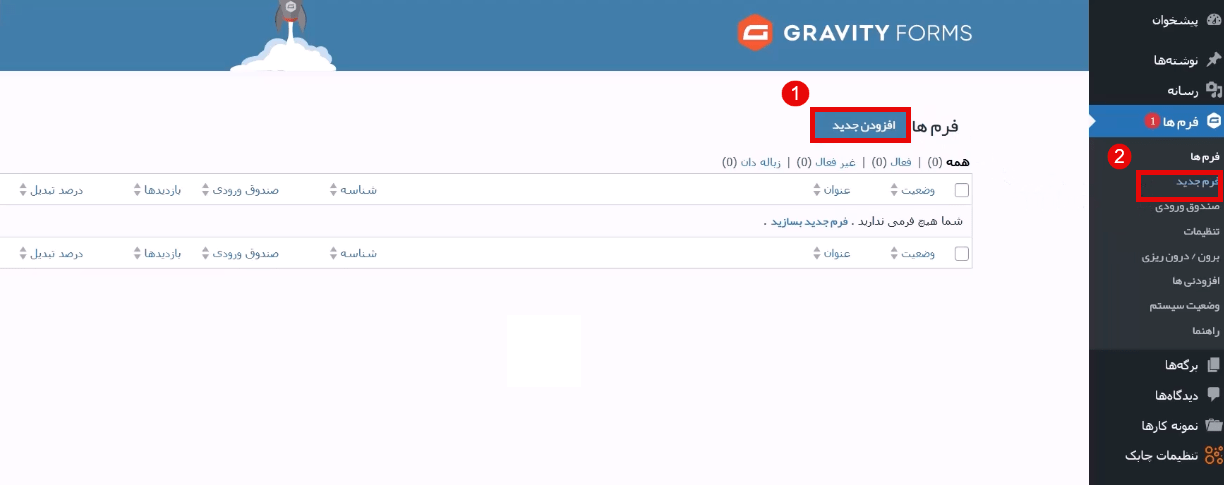
پس از کلیک روی گزینههای گفته شده پنجره زیر باز خواهد شد که در اینجا میتوانید به 2 صورت فرم جدید را ایجاد کنید.
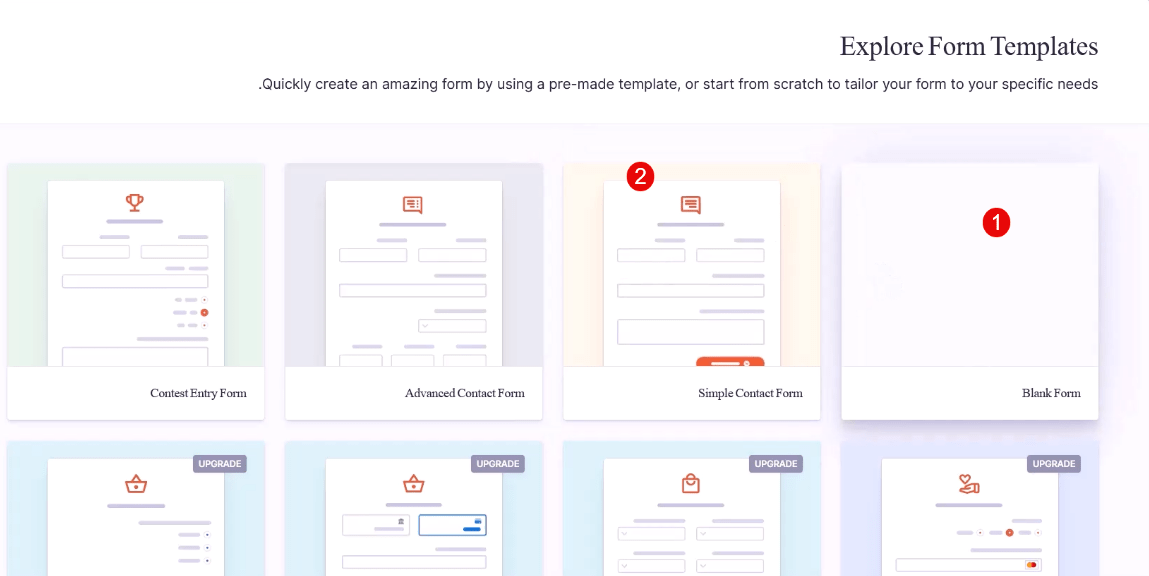
۱. ایجاد یک فرم خام با گزینه Blank form
برای ایجاد یک فرم جدید به صورت خام کافیست همانند تصویر زیر روی گزینه “Blank Form” کلیک کنید.
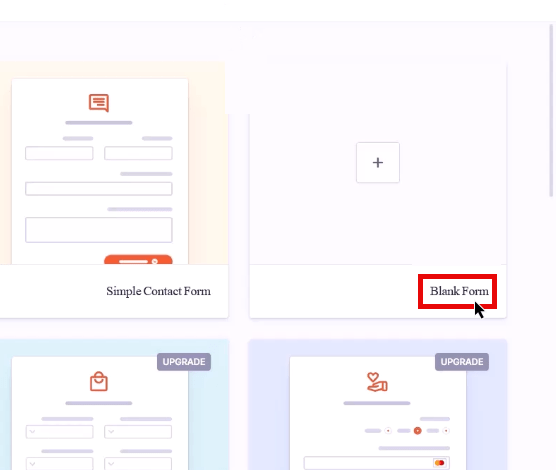
پس از کلیک روی آن گزینه، صفحه جدیدی باز میشود که از شما عنوان یا نام فرم جدید را میخواهد. بنابراین در قسمت نام، باید یک اسم برای فرم خود مشخص کنید و در قسمت توضیحات فرم هم باید توضیح کوتاهی درباره این فرم بنویسید. مشخصکردن عنوان برای فرم ضروری است اما نوشتن توضیحات برای فرم اختیاری است.
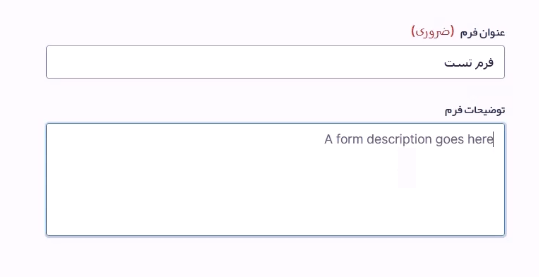
پس از مشخص کردن این دو گزینه همانند تصویر زیر باید در سمت چپ صفحه روی گزینه Create blank form کلیک کنید.
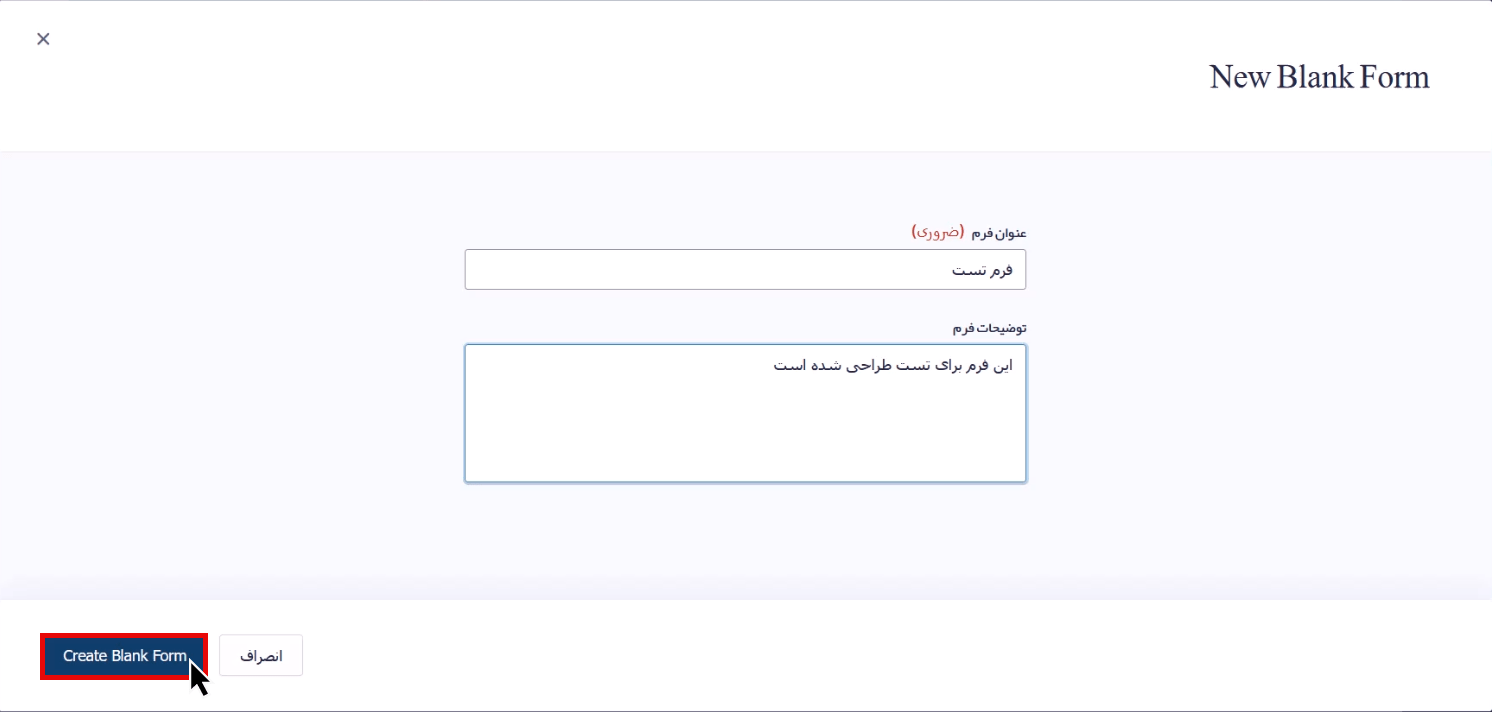
پس از کلیک روی این گزینه یک صفحه جدید برای شما باز میشود که یک فرم خام است. شما با استفاده از فیلدهای سمت چپ صفحه میتوانید فرم خود را بسازید و فیلدهای آن را مشخص کنید.
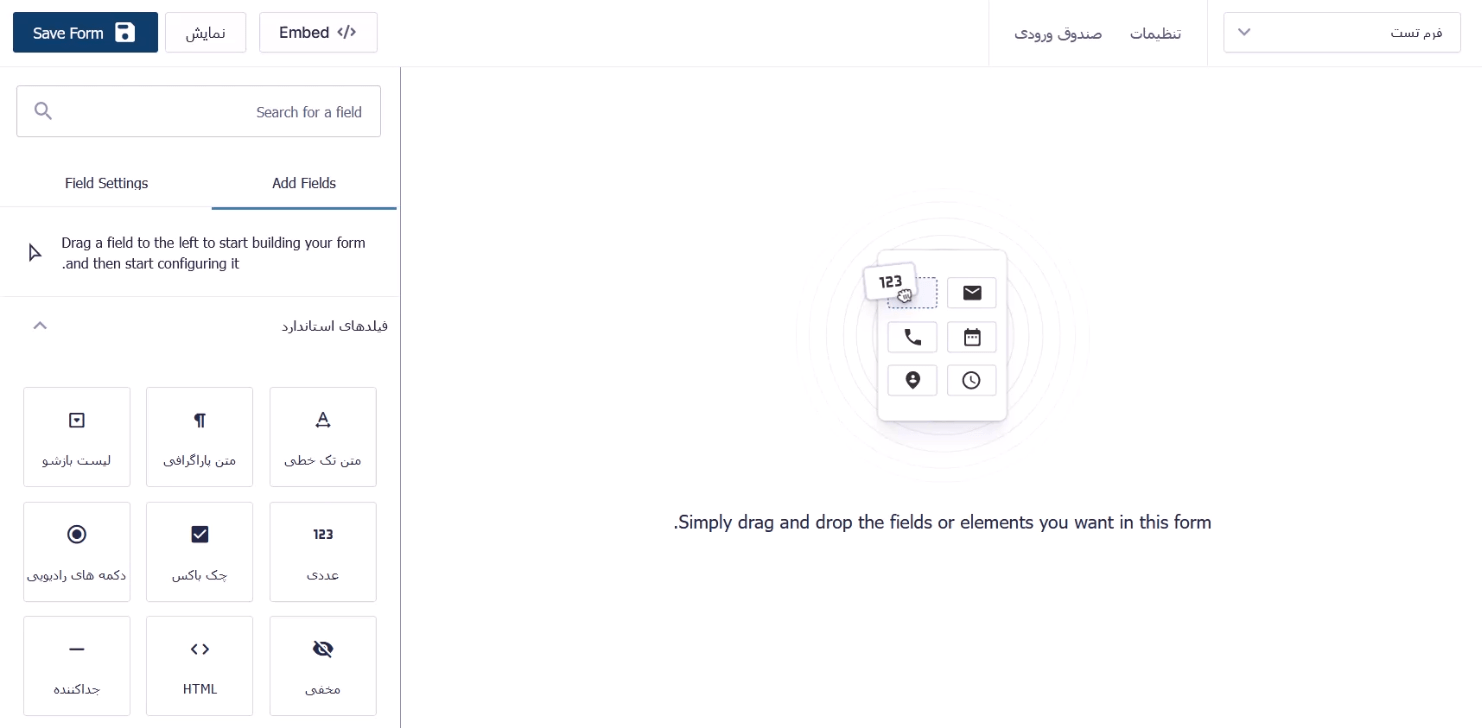
۲. ایجاد فرم از طریق تمپلتهای موجود در پنجره
یکی از تمپلتهای موجود را انتخاب کرده و روی گزینه Use Template کلیک کنید.
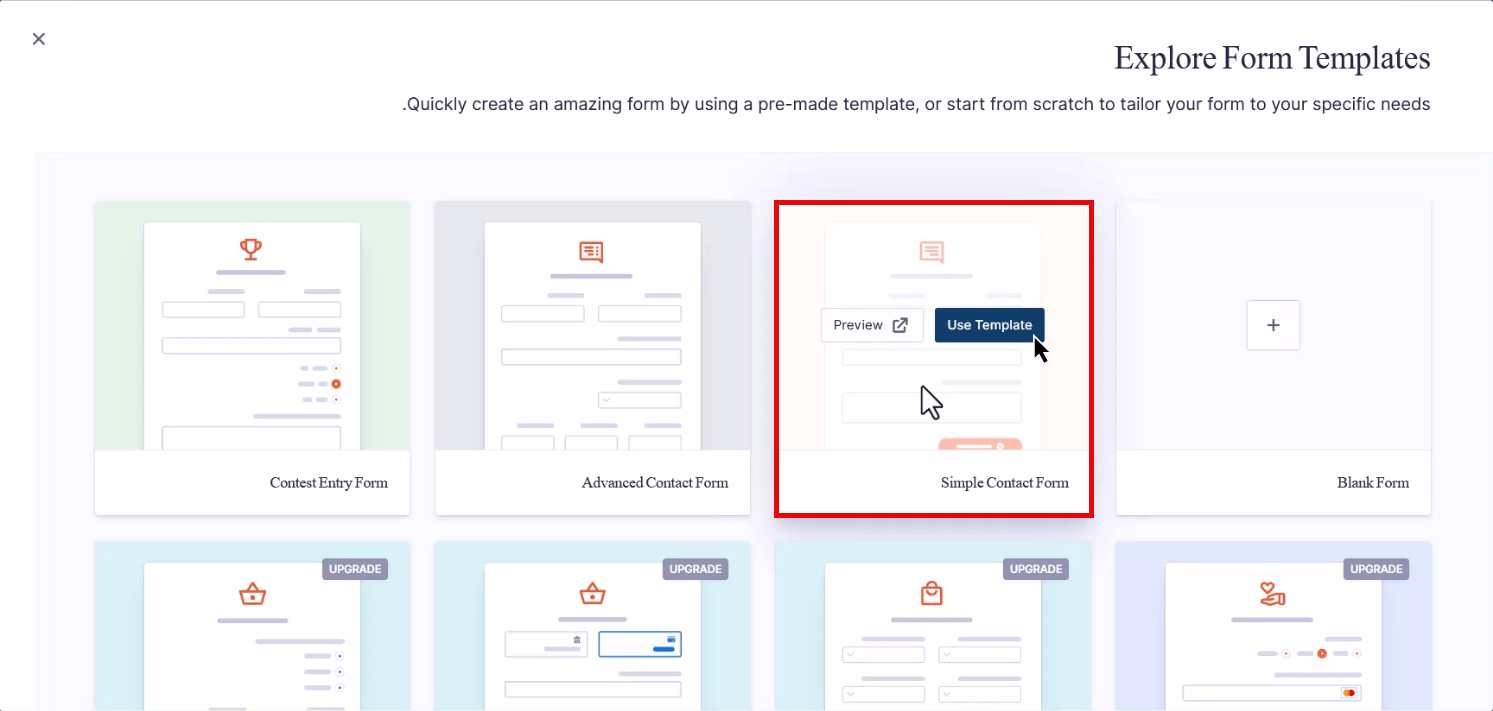
در این صفحه جدید هم باید در قسمت عنوان، نامی برای فرم خود انتخاب کنید. سپس در قسمت توضیحات هم یک توضیح کوتاه را به آن اختصاص دهید، پس از انجام این مراحل باید روی گزینه Use template در گوشه سمت چپ کلیک کرده و منتظر بمانید تا بر اساس آن تمپلت، فرم جدیدی برای شما ایجاد شود.
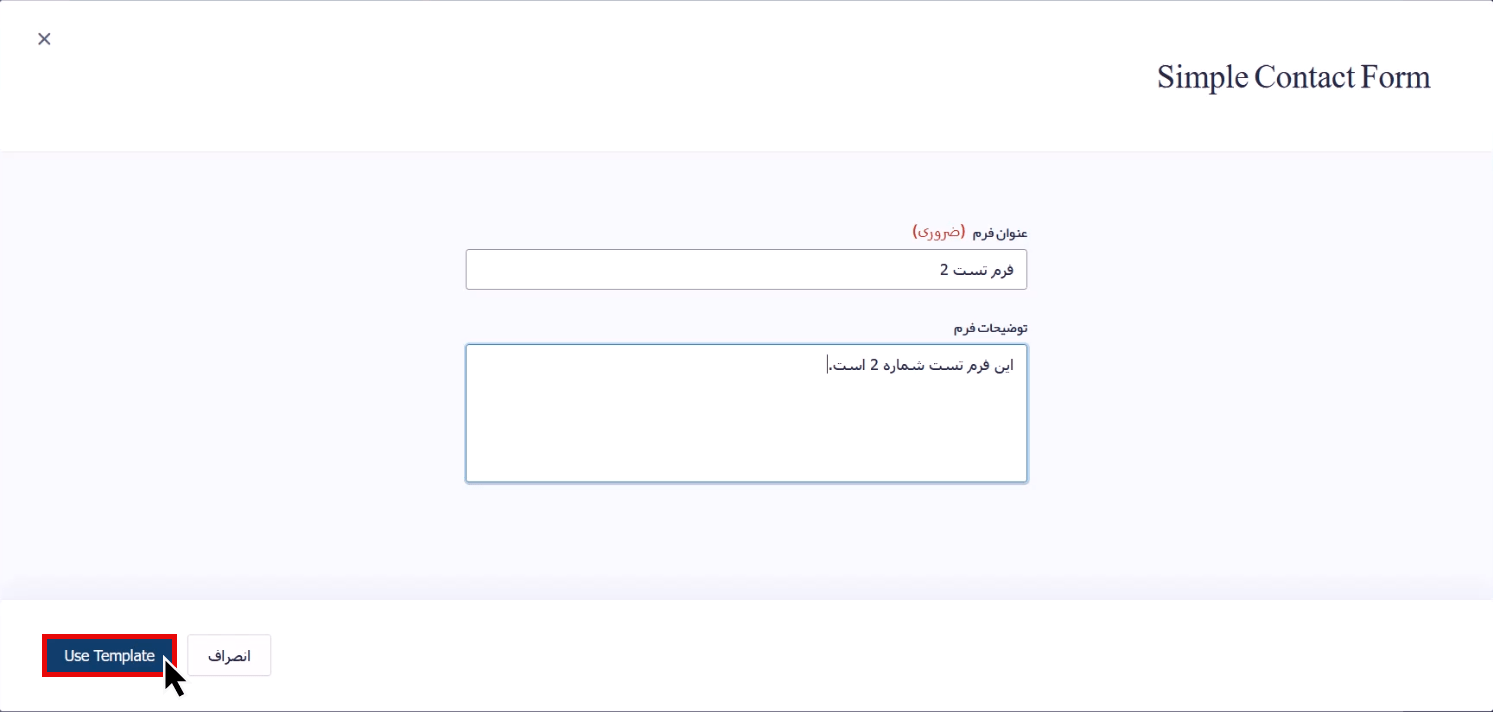
پس از آن، وارد صفحهای میشوید که شباهت زیادی به صفحه ایجاد فرم خام دارد اما گزینههای دیگری هم روی این صفحه برای شما قابل مشاهده است. یعنی فرم بر اساس تمپلت خود یک سری فیلدها را برای شما ساخته است.
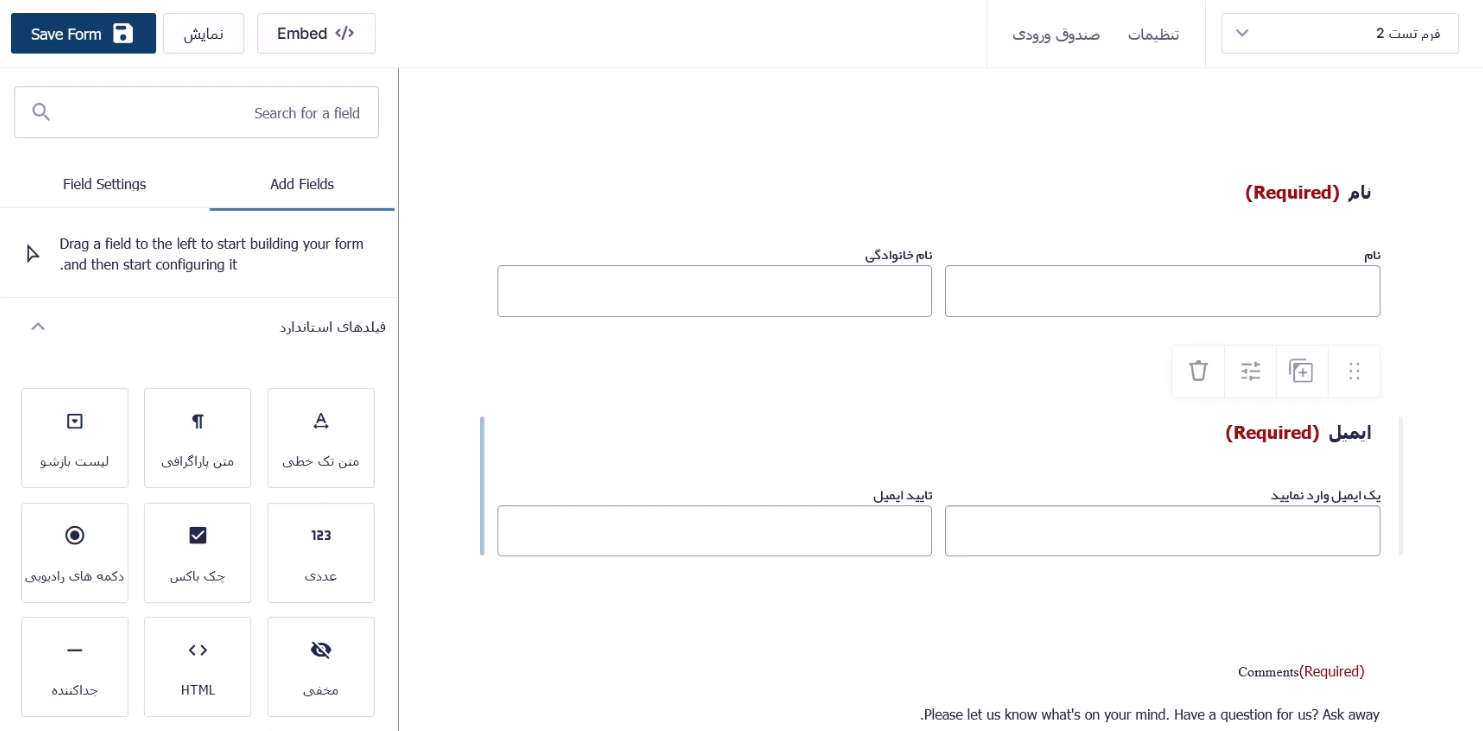
در کل، فرمهای آماده به آن دسته از فرمهایی گفته میشود که از قبل توسط گرویتی فرم برای منظورها و کاربردهای خاص ساخته شده است. مثلا فرم تماس باما و فرم استخدام که میتوانید بر حسب شرایط و نیاز خود از آن استفاده کنید.
نمایش و تنظیمات فرمهای ساخته شده
پس از اینکه فرم خود را از طریق گزینه Blank form یا گزینه Use template ساختید، به قسمت فرمها مراجعه کنید. در این قسمت میتوانید همه فرمهایی که ایجاد کردهاید را ببینید.
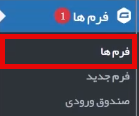
در قسمت وضعیت میتوانید ببینید که فرم شما فعال است یا خیر. اگر فرم فعالی دارید، با کلیک روی گزینه فعال میتوانید آن را غیرفعال کنید. پس از غیرفعال کردن فرم، امکان استفاده از آن وجود ندارد.
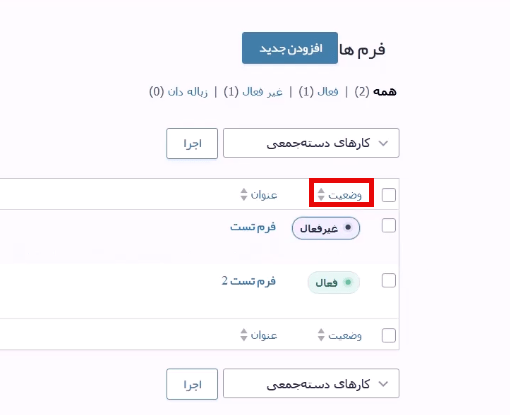
از طرف دیگر با قرار گرفتن روی هر فرم، گزینههایی به شما نمایش داده میشود که میتوانید برای آن فرم اعمال کنید. هر یک از این گزینهها را در ادامه بررسی میکنیم و به توضیح آنها خواهیم پرداخت.
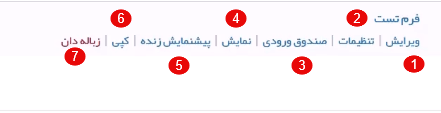
- گزینه ویرایش: با کلیک روی این گزینه به صفحه ویرایش فرم باز میگردید. سپس میتوانید فیلدهای فرم، تنظیمات فرم و موارد مرتبط با آن را تغییر دهید.
- گزینه تنظیمات: با کلیک روی این گزینه میتوانید تنظیمات اصلی فرم را تغییر داده و ویرایش کنید.
- صندوق ورودی: در این گزینه میتوانید پیامهایی که برای این فرم ارسال شده است را مشاهده کنید.
- نمایش: اگر روی این گزینه کلیک کنید، صفحه جدیدی باز شده و به شما پیشنمایش این فرم را نشان میدهد.
- پیش نمایش زنده: در این قسمت میتوانید فرم خود را به صورت ایجکس فعال و غیر فعال مشاهده کنید.
- کپی: با کلیک روی این گزینه میتوانید از فرم خود کپی بگیرید و در همان بخش یک فرم دیگر با این نام ایجاد میشود.
- زبالهدان: با کلیک روی این گزینه میتوانید فرم انتخاب شده را حذف کنید.
جستجوی فرم: در این قسمت میتوانید فرم موردنظر خود را بر اساس نام جستجو کنید.
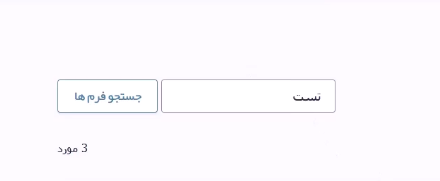
کارهای دسته جمعی: در این بخش هم میتوانید همه فرمها را انتخاب کرده و یک تغییر دسته جمعی برای آنها انجام دهید. مثلا همه را به زبالهدان انتقال دهید، با کلیک روی گزینه اجرا خواهید دید که همه فرمها به قسمت زبالهدان منتقل شدهاند.
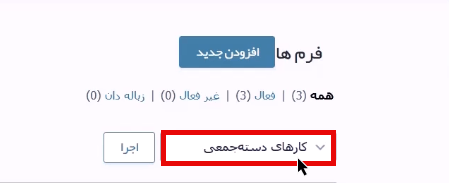
دقت داشته باشید که اگر وارد قسمت زبالهدان شوید، میتوانید باز هم با استفاده از کارهای دسته جمعی تعیین کنید که همه فرمها بازگردانی شود یا بهطور کلی حذف شوند.
جمعبندی
در این قسمت از آموزش گرویتی فرم نحوه ایجاد یک فرم جدید در گرویتی فرم را به 2 صورت خدمت شما توضیح دادیم و نحوه انجام آن را بهصورت عملی بررسی کردیم. امیدواریم که نکات گفته شده در این قسمت برای شما مفید و کاربردی باشد. در قسمت بعدی دوره، فرم جدیدی را ایجاد کرده و کار کردن با فیلدهای گرویتی را یاد میگیرم.
در صورت وجود هرگونه سوال و مشکل میتوانید از بخش نظرات باما در ارتباط باشید.




